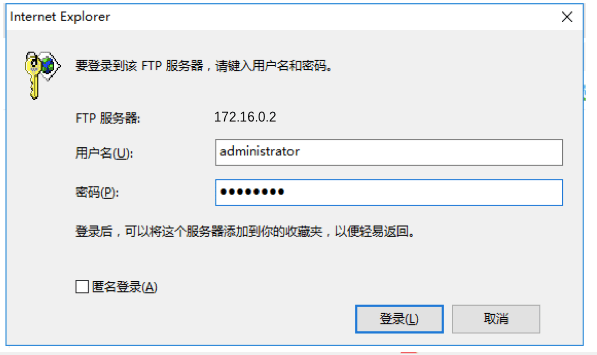一、安裝IIS
IIS是一種Web(網頁)服務組件,其中包括Web服務器、FTP服務器、NNTP服務器和SMTP服務器,分別用于網頁瀏覽、
文件傳輸、新聞服務和郵件發送等方面,它使得在網絡(包括互聯網和局域網)上發布信息成了一件很容易的事。
以windows server 2008 R2系統為演示,安裝IIS步驟如下:
1)開始——管理工具——服務器管理器,打開服務器管理器后單擊【角色】,在右側可以看到【添加角色】
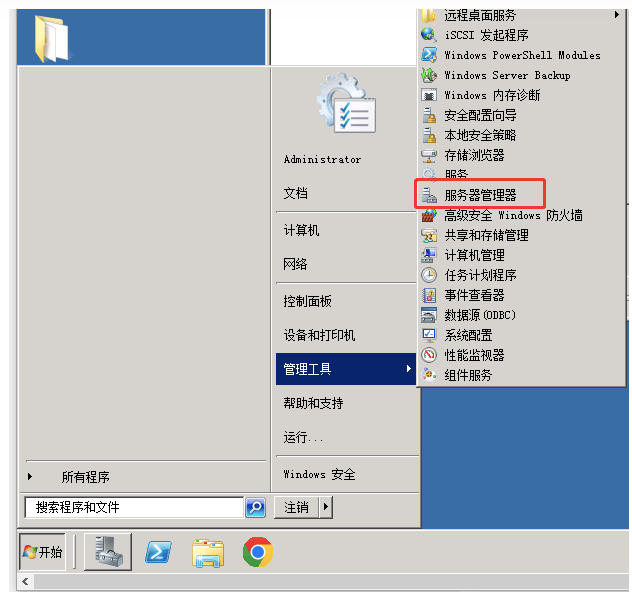
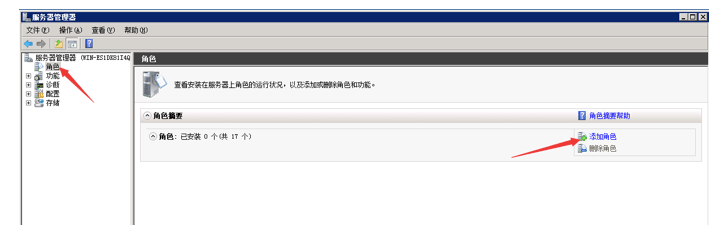
2)單擊進入添加角色向導,點擊下一步,勾選【web服務器(IIS)】,點擊下一步,注意在角色服務選項
中一定要勾選【FTP服務器】,勾選后點擊下一步,點擊安裝,等待安裝完成即可。
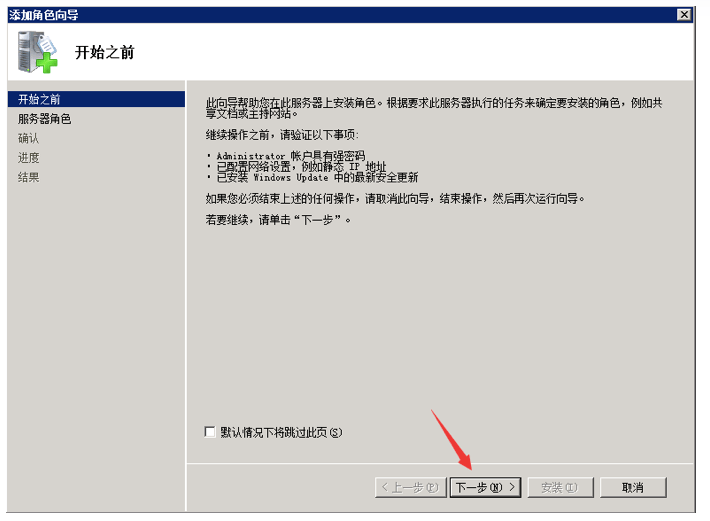
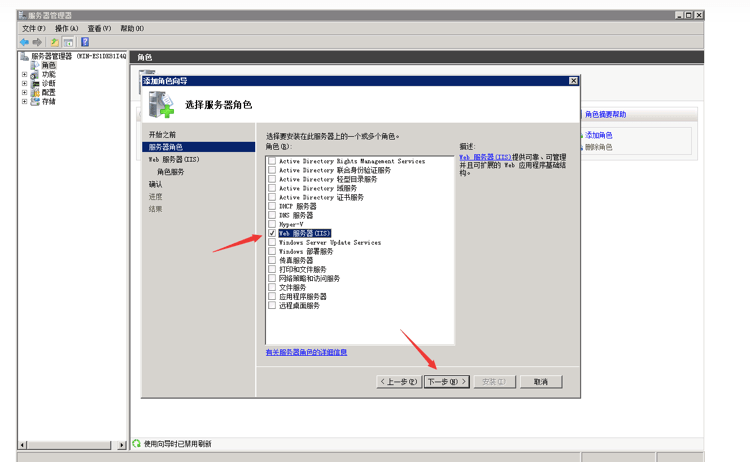
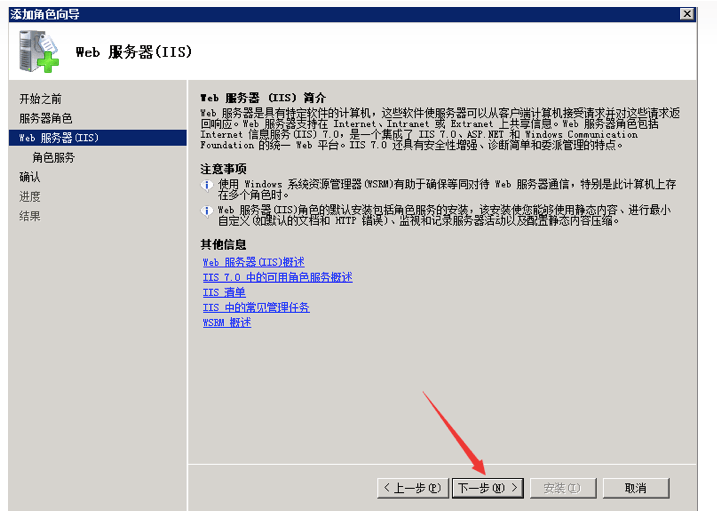
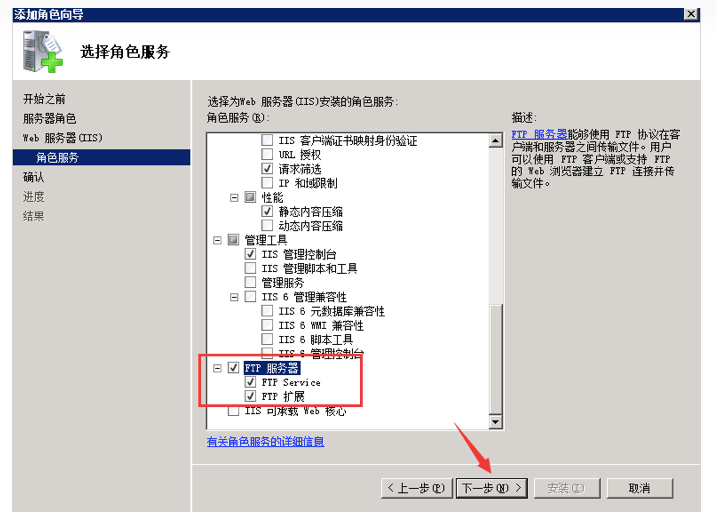
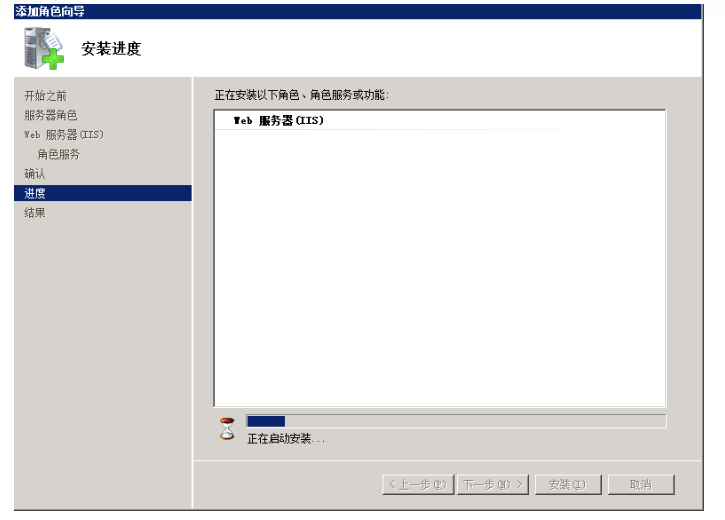
3)若是系統已經安裝IIS和FTP服務器了,可以跳過這步。
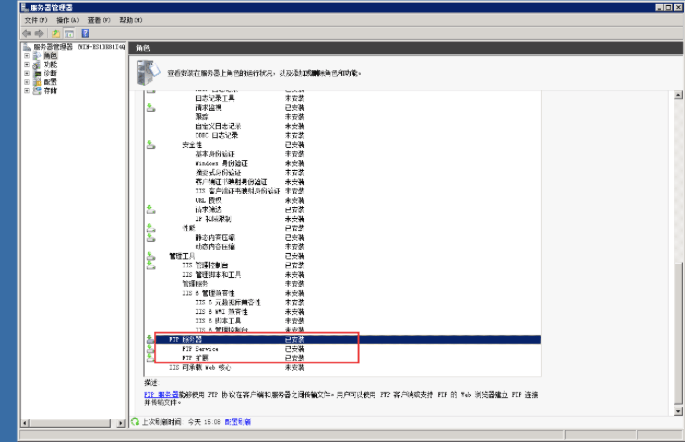
二、FTP站點搭建
1、在D盤或是E盤新建個【FTP】文件夾,此文件夾作為站點訪問的根節點。
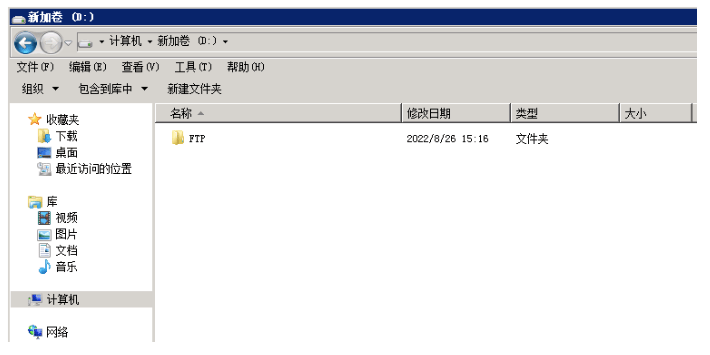
2、在開始——管理工具中找到【Inte.NET信息服務(IIS)管理器】打開,點擊+號——網站,右鍵【添加FTP站點】
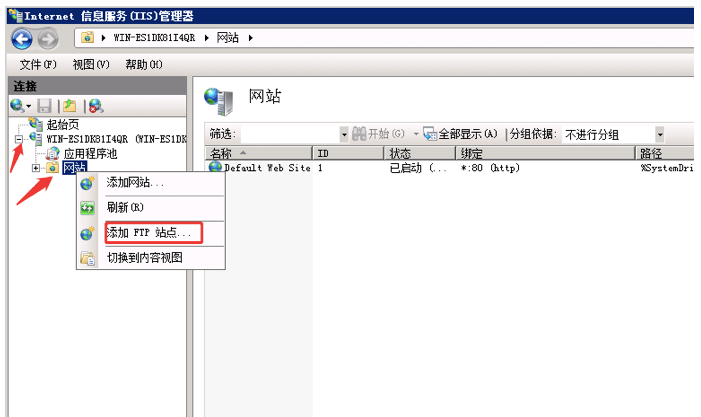
3、完善站點信息,FTP站點名稱自行填寫,物理路徑選擇根節點 FTP文件夾,然后點擊下一步
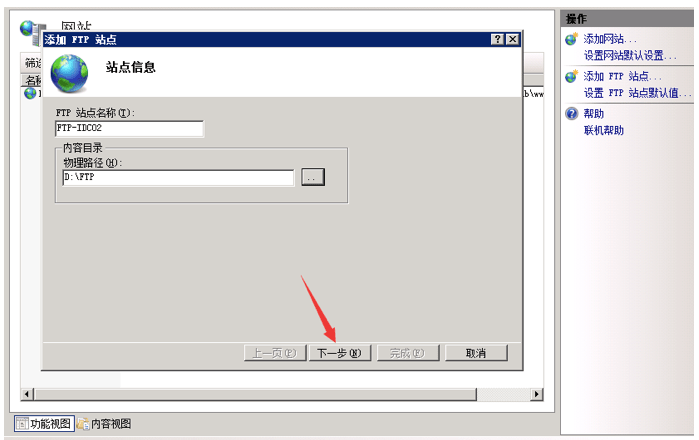
4、IP地址默認未分配,端口默認21,如果是沒有SSL證書的,在SSL證書那欄選擇【無】,然后點擊下一步
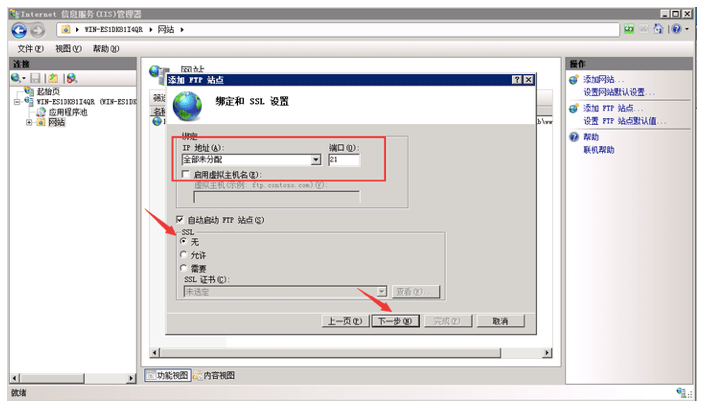
5、在身份驗證欄勾選【基本】,給予【所有用戶】【讀取】的權限,點擊【完成】
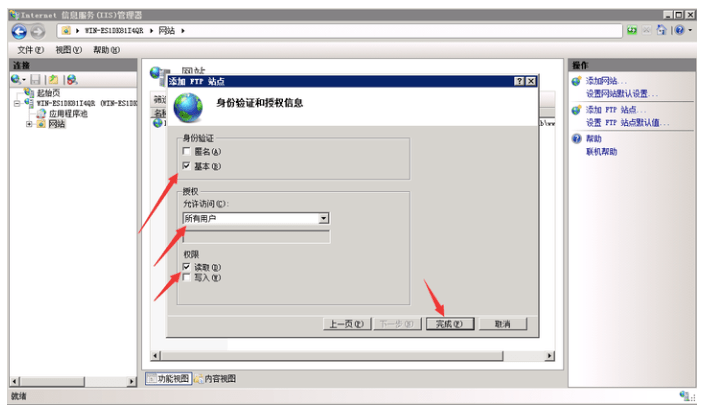
6、搭建完成后在網站下面就可以看到剛剛搭建的FTP站點
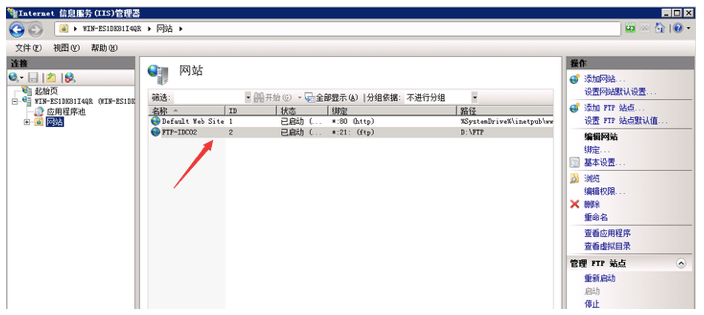
三、服務器與訪問方安裝天聯
天聯產品是一款內網穿透智能組網產品,可以將不同的城市組建成一個虛擬局域網,實現異地數據互聯互通,助力企業實現異地辦公遠程應用,
安裝完天聯后,會為電腦分配一個虛擬IP,客戶端訪問人員通過該天聯虛擬地址就可以訪問了。
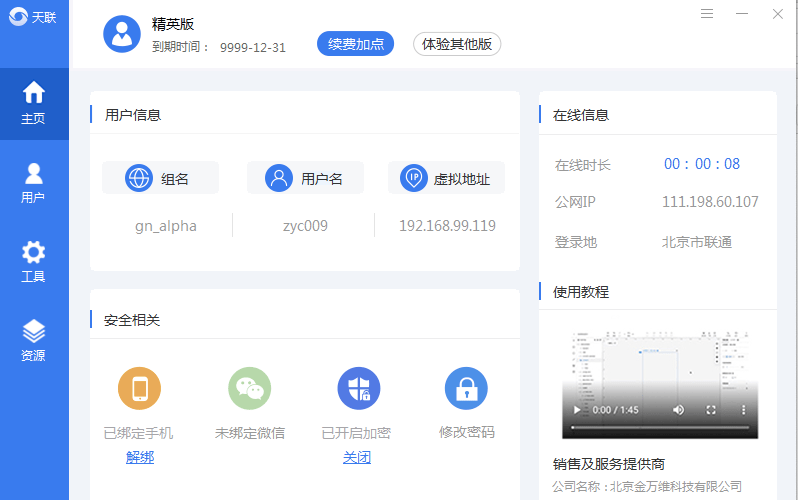
四、測試客戶端訪問FTP文件服務器
打開IE或是QQ瀏覽器,輸入要訪問的FTP站點 FTP://服務器天聯IP,輸入服務器的用戶名和密碼,點擊登錄,即可直接訪問服務器里的FTP文件夾。